Chromecast отлично подходит для домашних развлечений. Но что, если ваш Wi-Fi отключится? Как вы используете Chromecast без Wi-Fi?
Если у вас нет Smart TV, Chromecast — хороший способ сделать ваш телевизор умным. Например, Chromecast подключается к телевизору через HDMI и использует Wi-Fi для трансляции контента с телефона на монитор телевизора.
Есть несколько способов использовать Chromecast без Wi-Fi. Например, вы можете использовать гостевой режим или переключиться на использование точки доступа Wi-Fi вашего смартфона. Затем вы можете играть в игры, проводить презентации и смотреть видео на YouTube, используя его.
Если у вас пропадает Wi-Fi или он неравномерный, вы все равно можете использовать Google Chromecast без Wi-Fi. Это руководство покажет вам, как это сделать.
Как использовать Chromecast без Wi-Fi в гостевом режиме
Функция гостевого режима в Chromecast предназначена для того, чтобы гости могли подключаться к Chromecast без W-Fi.
Чтобы использовать гостевой режим для Google Chromecast без Wi-Fi:
- Запустите приложение Google Home на своем Android или iPhone.
- Откройте приложение Google Home и коснитесь имени своего устройства Chromecast.
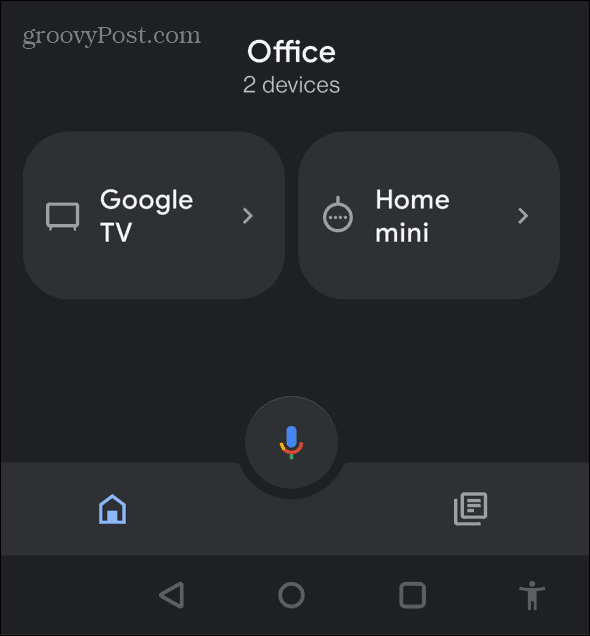
- Коснитесь значка «Настройки» в правом верхнем углу.
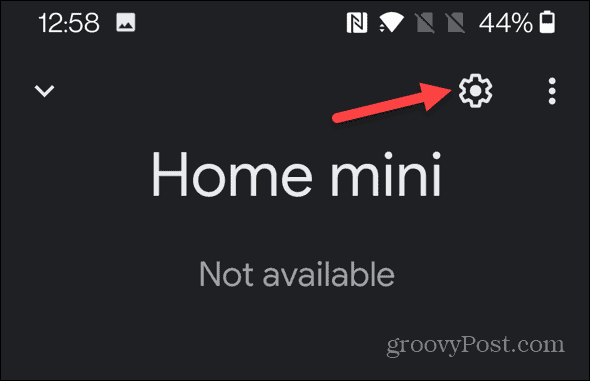
- Теперь прокрутите настройки устройства и выберите гостевой режим . К сожалению, если у вас нет гостевого режима в списке, у вас нет этой функции.
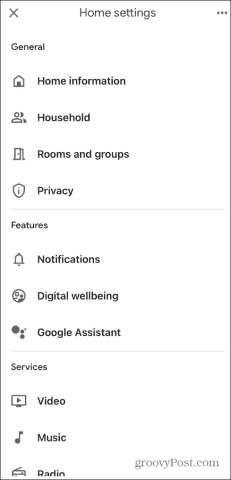
- Если у вас есть гостевой режим, внизу будет указан PIN-код. Это означает, что гостевой режим уже включен.
- Если это не так, вы должны увидеть ползунок — коснитесь его, чтобы включить эту функцию.
- После включения перейдите в приложение, из которого вы хотите транслировать контент, и транслируйте его как обычно.
Как использовать Chromecast без Wi-Fi с приложением Google Cast
Если у вас нет гостевого режима, вы всегда можете использовать приложение с поддержкой Google Cast, например YouTube.
Чтобы использовать приложение, готовое к трансляции, следуйте приведенным ниже инструкциям.
- Во-первых, обновите прошивку Chromecast, так как это даст наилучшие шансы на успех.
- После этого коснитесь меню в правом верхнем углу экрана.
- Затем выберите имя вашего Chromecast в меню.
- Выберите видео или песню, которую хотите воспроизвести, в приложении Cast-ready.
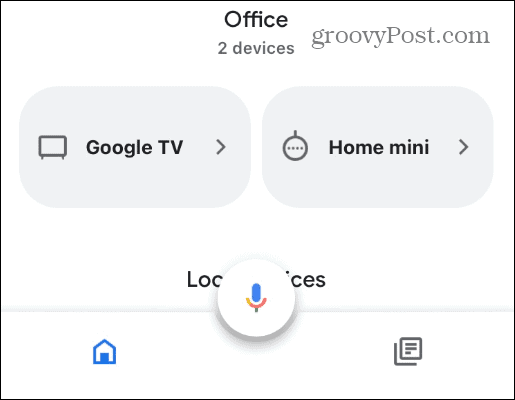
- Например, в приложении YouTube нажмите кнопку трансляции в параметрах воспроизведения.
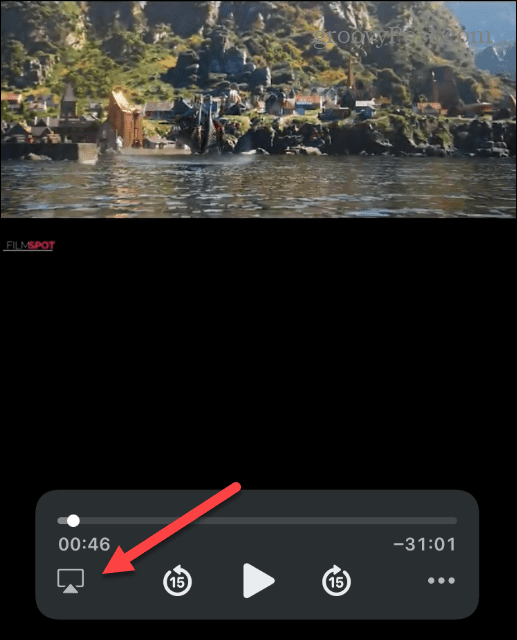
- Видео начнет воспроизводиться и будет доступно для просмотра на большом экране телевизора.
Используйте точку доступа смартфона для использования Chromecast без Wi-Fi
Даже если у вас нет Wi-Fi, вы можете использовать свой телефон в качестве точки доступа Wi-Fi . Настроить точку доступа Wi-Fi на телефоне несложно. Вот как это сделать.
Чтобы создать точку доступа Wi-Fi с помощью iPhone:
- Откройте «Настройки» и коснитесь « Личные настройки» .
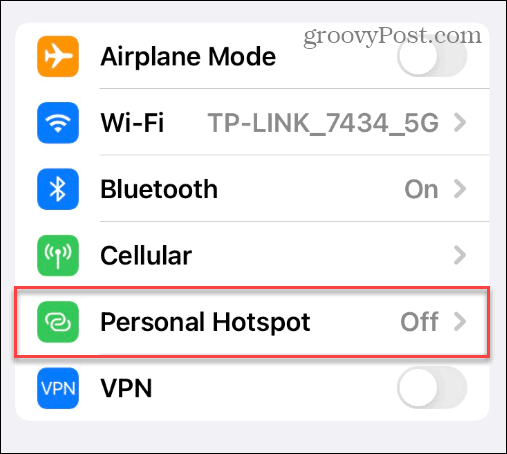
- Включите переключатель, чтобы другие могли присоединиться. Не пароль — он понадобится пользователям для подключения к точке доступа.
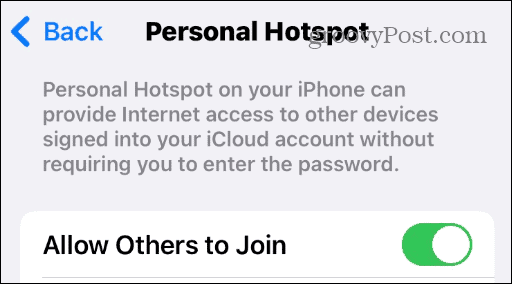
- Если вы хотите изменить пароль на более легкий для запоминания, измените его на экране пароля Wi-Fi.
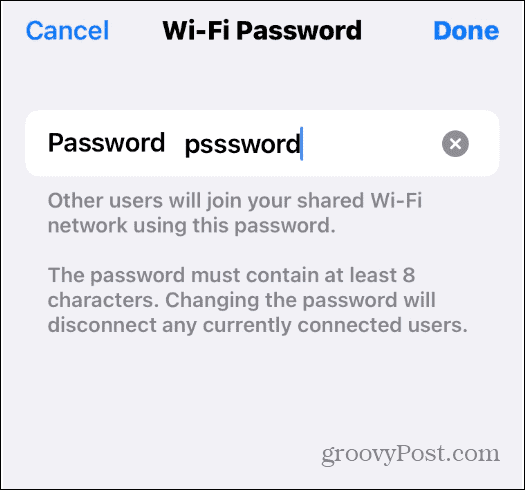
- Когда вы подключите Chromecast, вы сможете транслировать на свой телевизор.
Если у вас есть Chromecast с Google TV , подключив его к точке доступа Wi-Fi, вы сможете транслировать контент прямо с него. Вы сможете транслировать такие сети, как Peacock, HBOMax, Disney Plus , Paramount Plus и другие.
Используйте Google Chromecast без Wi-Fi
Если вы вдруг окажетесь без подключения к Интернету, вы все равно можете использовать Google Chromecast без Wi-Fi. Но, конечно, есть разные способы сделать это, но лучше всего использовать приложение с поддержкой Google Cast и создать точку доступа на телефоне.
Вы не должны просто использовать свой телефон либо. Вы можете создать точку доступа в Windows 11 и Windows 10. Вам необходимо убедиться, что на ПК есть соединение Ethernet. Для этой статьи мы решили использовать точку доступа на iPhone. Но вы также можете превратить Android в точку доступа Wi-Fi.
Если вам нужна дополнительная информация о Chromecast, прочитайте нашу статью о том, как воспроизводить Apple Music на Chromecast . Или вам может быть интересно узнать , как преобразовать Windows 11 в Chromecast. Кроме того, отправка Windows на Chromecast обеспечивает простой способ проведения презентаций.

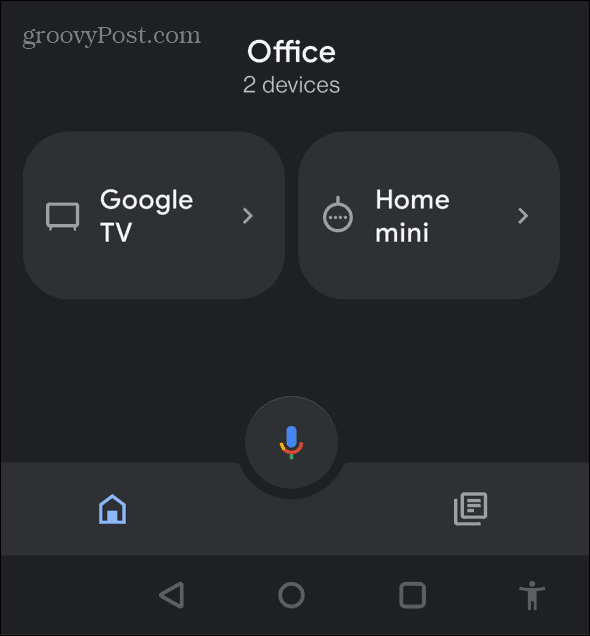
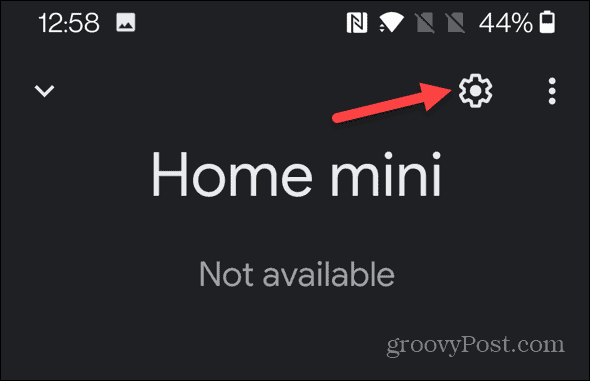
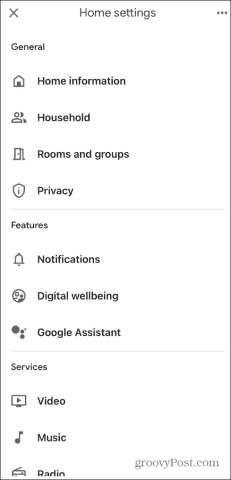
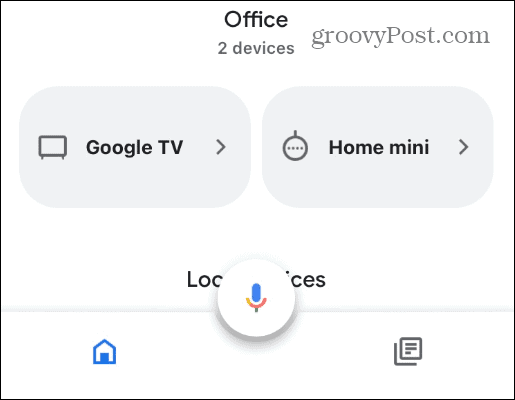
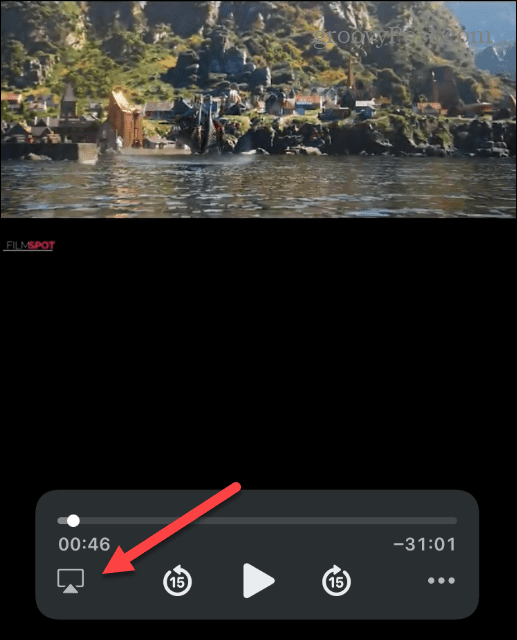
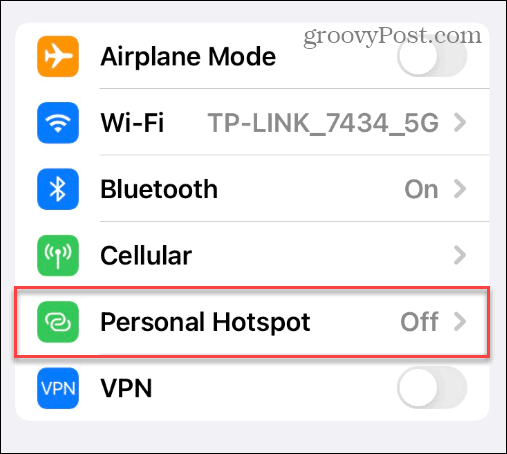
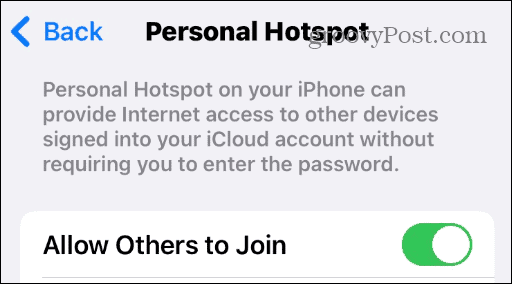
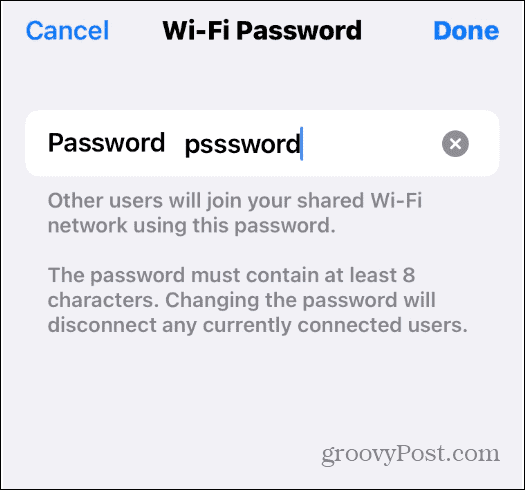

![Как решить проблему «Sims 4 Сим не спит»? [ПРОВЕРЕННЫЕ СПОСОБЫ] Как решить проблему «Sims 4 Сим не спит»? [ПРОВЕРЕННЫЕ СПОСОБЫ]](https://luckytemplates.com/resources1/images2/image-6501-0408151119374.png)


![Исправить Dungeon Siege 2 без указателя мыши [ПРОВЕРЕННЫЕ СПОСОБЫ] Исправить Dungeon Siege 2 без указателя мыши [ПРОВЕРЕННЫЕ СПОСОБЫ]](https://luckytemplates.com/resources1/images2/image-5004-0408151143369.png)

![Ваш компьютер или сеть могут отправлять автоматические запросы [ИСПРАВЛЕНО] Ваш компьютер или сеть могут отправлять автоматические запросы [ИСПРАВЛЕНО]](https://luckytemplates.com/resources1/images2/image-1491-0408150724646.png)
